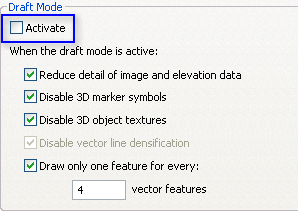Disponible con una licencia de 3D Analyst.
El modo borrador sólo está disponible en ArcGlobe y rápidamente puede mejorar la velocidad de navegación y representación de la vista 3D. Para realizar esto, se reduce la calidad de la vista sin cambiar las propiedades de capa ni invalidar los datos en caché.
El modo borrador es particularmente útil durante el diseño inicial de una animación de cámara. Por ejemplo, ya gastó bastante tiempo en desarrollar la vista 3D pero descubre que necesita moverse rápidamente alrededor de la vista para colocar los fotogramas clave de la cámara. En lugar de desactivar las capas o cambiar temporalmente la simbología, puede habilitar el modo borrador para desarrollar y previsualizar el sobrevuelo con un rendimiento más rápido. Simplemente desactive el modo borrador cuando esté listo para crear el video final.
El modo borrador funciona como un conjunto de excepciones. Las propiedades no se cambian dentro de la capa sino que se aplican después de leer cada capa. La mejora de la velocidad de representación varía según los tipos de capas en el documento y las propiedades de simbología actuales. Algunos tipos de capas no presentan excepciones de propiedades con el modo borrador y, por lo tanto, no alteran la mejora del rendimiento.
Pueden existir muchas razones de por qué se experimenta un rendimiento más bajo en un documento de ArcGlobe. El modo borrador sólo aborda cinco de estas razones. Si el documento es afectado por otros factores, puede haber ganancias mínimas en el rendimiento al utilizar el modo borrador.
Las excepciones del modo borrador son:
- Reducir el nivel de detalle para imágenes y capas de elevación
- Desactivar símbolos de marcador 3D
- Desactivar texturas de objetos 3D
- Desactivar densidad del vector de línea
- Dibujar una fracción de entidades
Las excepciones se pueden aplicar al documento en forma separada o se pueden utilizar en combinación.
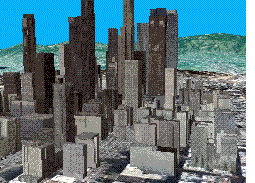
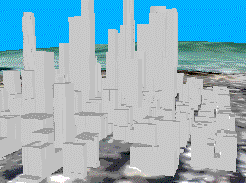
Las imágenes anteriores muestran una vista 3D (izquierda) estándar y la misma vista con el modo borrador habilitado (derecha). Puede ver cómo el modo borrador desactivó las texturas de edificios, simplificó la superficie de elevación y redujo la resolución de los datos de imágenes desplegadas.
- Haga clic en el menú Personalizar y, a continuación, haga clic en Opciones de ArcGlobe.
- Haga clic en la ficha Nivel de detalle.
- En la sección Modo borrador, marque la opción Activar para activarla o desactivarla.
- Opcionalmente, marque o desmarque los elementos enumerados para cambiar las opciones de excepción que aplica el modo borrador.
- Haga clic en Aceptar.